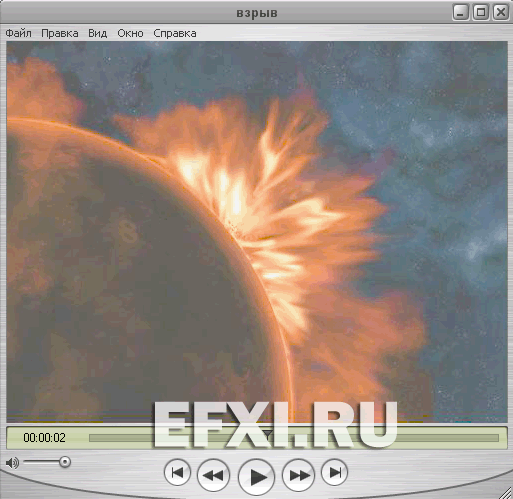Adobe Photoshop CS5 – создаем видео
Рассмотрим простой вариант создания видео, путем анимации фото в программе Adobe Photoshop CS5. Открываем фото, нажав комбинацию горячих клавиш: Ctrl+O.
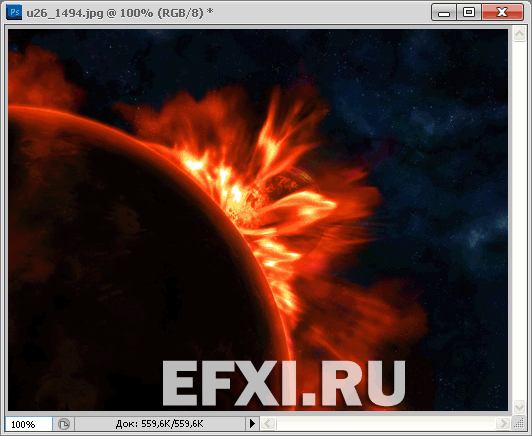
Делаем двойной клик по миниатюре фонового слоя и создаем новый слой. Нажимаем на кнопку ОК.
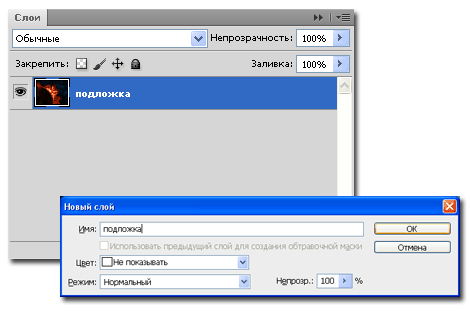
Далее, выполняем команду: Окно > Анимация. И создаем новый видео слой, выполнив команду: Слои > Слои видео > Создать пустой видео слой.
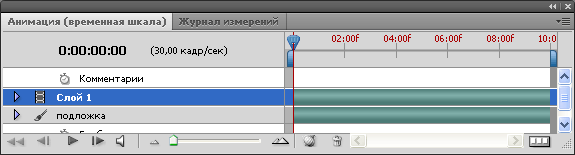
В правом верхнем углу палитры Анимации, выбираем из выпадающего списка, пункт: Параметры документа. И в окне: Параметры временной шкалы документа, устанавливаем длительность и частоту кадров. Нажимаем на кнопку: ОК.

Перемещаем индикатор текущего времени немного вперед:
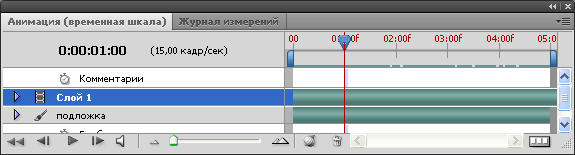
Выбираем инструмент: «Палец».

В его настройках, ставим галку: Образец со всех слоев и выбираем размер кисти.

Далее, растягиваем инструментом «Палец» языки пламени, тем самым создавая ключевой кадр.
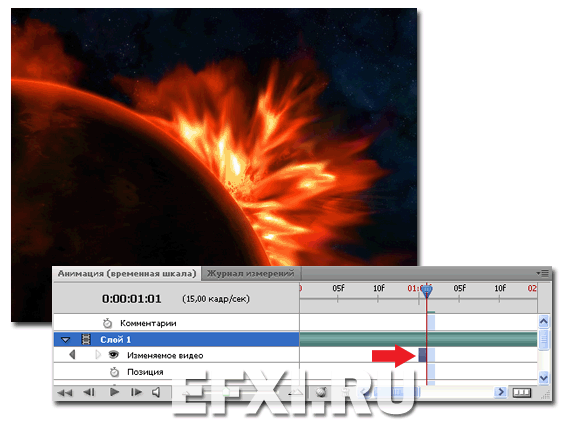
Далее, дублируем ключевой кадр командой: Слои > Сдои видео > Создать дубликат кадра. И на этом дубле снова растягиваем языки пламени и т.д.
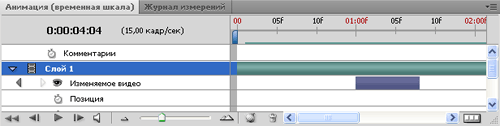
Для экспорта созданного видео, выполняем команду: Файл > Экспортировать > Просмотреть видео… И в окне Просмотреть видео, вводим имя файла и нажимаем на кнопку: Параметры файла > Настройки…
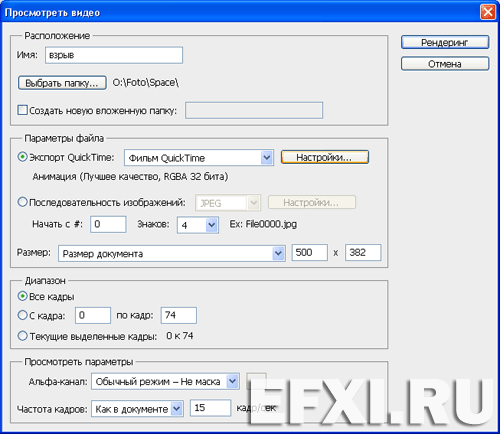
В окне Параметры фильма, нажимаем на кнопку: Параметры...
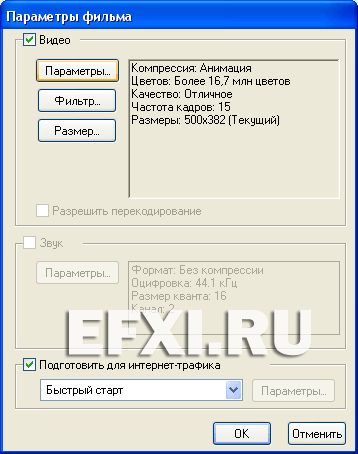
И в окне: Настройки стандартного видеосжатия, выбираем тип сжатия из выпадающего списка: Фото - JPEG.
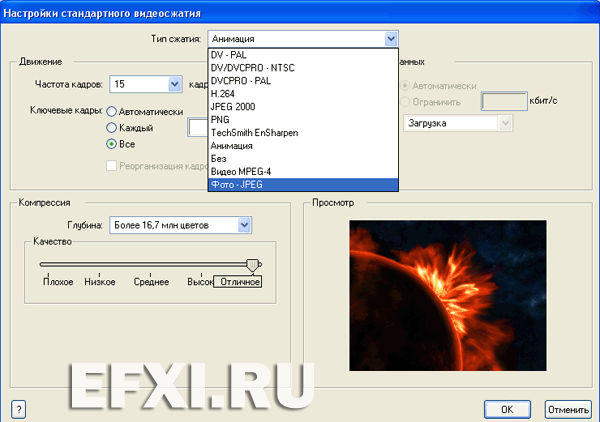
Далее, последовательно нажимаем на кнопки: ОК, ОК, Рендеринг. Выходим из программы: Ctrl+Q и проигрываем созданное видео: